
El Poco F3 es la apuesta más ambiciosa del fabricante asiático. El teléfono en cuestión llega con la última versión de MIUI en sus entrañas. Esta es la razón por la que comparte la mayoría de funciones y opciones con el resto de terminales del catálogo de Xiaomi. En esta ocasión hemos recopilado varios trucos del Poco F3 para sacarle todo el provecho a una de las opciones más interesantes del mercado. Trucos sin root y que no dependen de aplicaciones de terceros.
Indice de contenidos
Transforma tu Poco F3 en una batería externa
Si bien es cierto que el Poco F3 carece de carga inalámbrica ay carga inalámbrica inversa, el teléfono es compatible con la tecnología USB OTG. Esta tecnología nos permite conectar cualquier dispositivo externo a través de la conexión USB tipo C. Si lo que queramos es cargar otros dispositivos a través de un cable USB, tendremos que recurrir a un adaptador USB tipo C macho a USB tipo A hembra.
En Amazon existen modelos que van desde los 3 hasta los 10 y 15 euros con entradas combinadas para conectar diferentes dispositivos al mismo tiempo. Cabe destacar que la batería del teléfono no ha sido diseñada para cargar fuentes externas, por lo que desde tuexperto.com os recomendamos hacer un uso moderado de esta función, ya que podría afectar a la vida útil de las pilas.
Duplica aplicaciones para usar dos cuentas de usuario
¿Sabías que puedes duplicar aplicaciones en el Poco F3 para hacer uso de varias cuentas de usuario a la vez? Gracias a la función Aplicaciones duales de MIUI, podemos crear una instancia secundaria de cualquier aplicación compatible para usar diferentes perfiles sin tener que recurrir a herramientas de terceros.
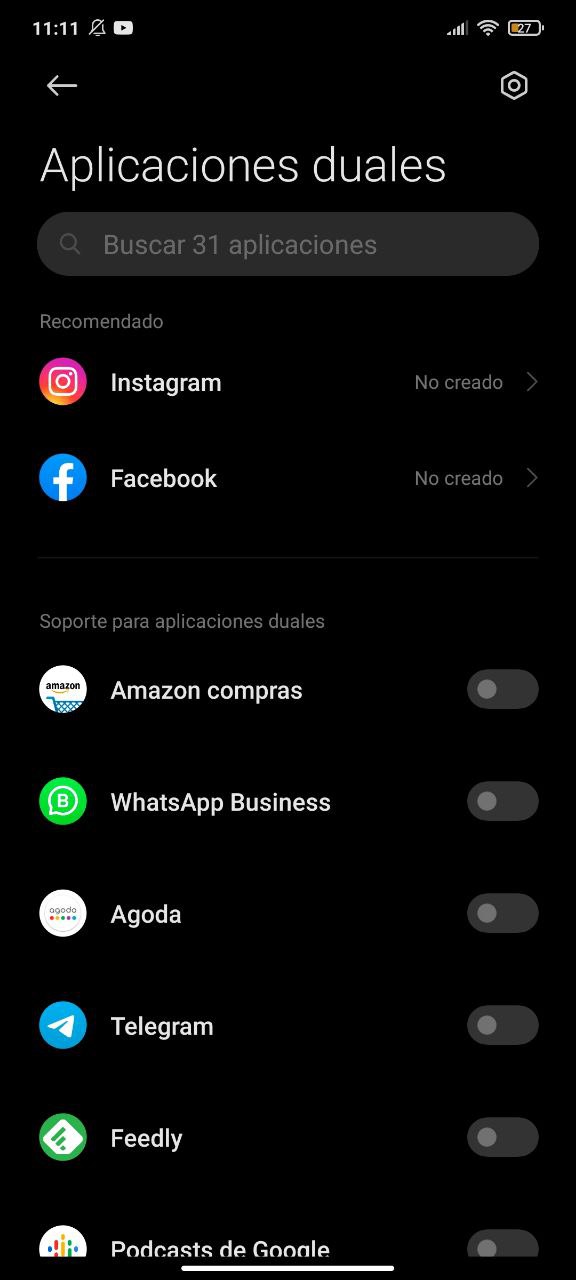
El proceso es tan simple como acceder a los ajustes de MIUI, concretamente al apartado Aplicaciones. Una vez dentro, pulsaremos sobre Aplicaciones duales. Finalmente, marcaremos todas aquellas aplicaciones cuya instancia queramos bloquear. Automáticamente, el icono de la segunda instancia pasará a mostrarse en el Escritorio del sistema.
Protege tus aplicaciones con una contraseña (PIN, huella, desbloqueo facial…)
MIUI también nos permite bloquear el acceso a determinadas aplicaciones a través de las opciones nativas del sistema, concretamente desde el apartado Aplicaciones, en Ajustes. Ahora tan solo tendremos que pulsar Bloqueo de aplicaciones para habilitar la función de bloqueo.
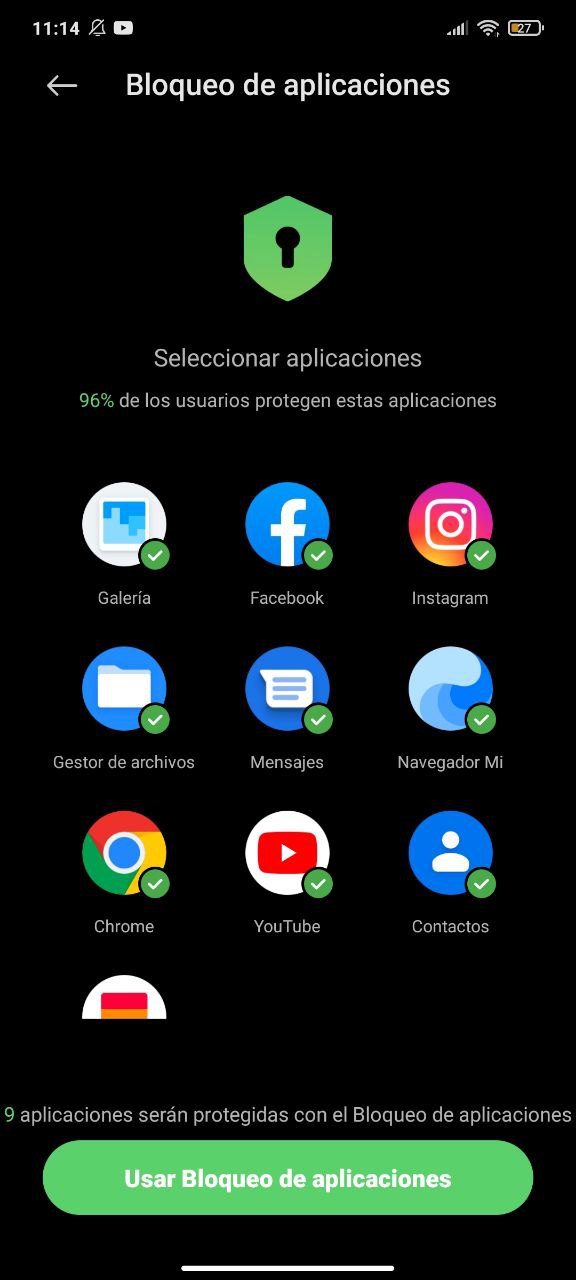
El proceso a partir de este punto es tan sencillo como añadir un patrón de desbloqueo y seleccionar todas las aplicaciones que queramos bloquear. Desde tuexperto.com os recomendamos añadir una cuenta Mi, ya que será necesaria para recuperar el acceso a las aplicaciones si olvidamos el patrón o PIN que hayamos configurado previamente.
Mejora la calidad de las fotos con el APK de GCam
También conocida como Cámara de Google o GCam. Se trata de una aplicación desarrollada por Google para abastecer a los Google Pixel del algoritmo creado por la empresa para mejorar la calidad general de las fotos. Gracias al trabajo de la comunidad, los desarrolladores consiguen adaptar esta aplicación al resto de dispositivos con procesadores Qualcomm, entre los que se incluyen el Poco F3.
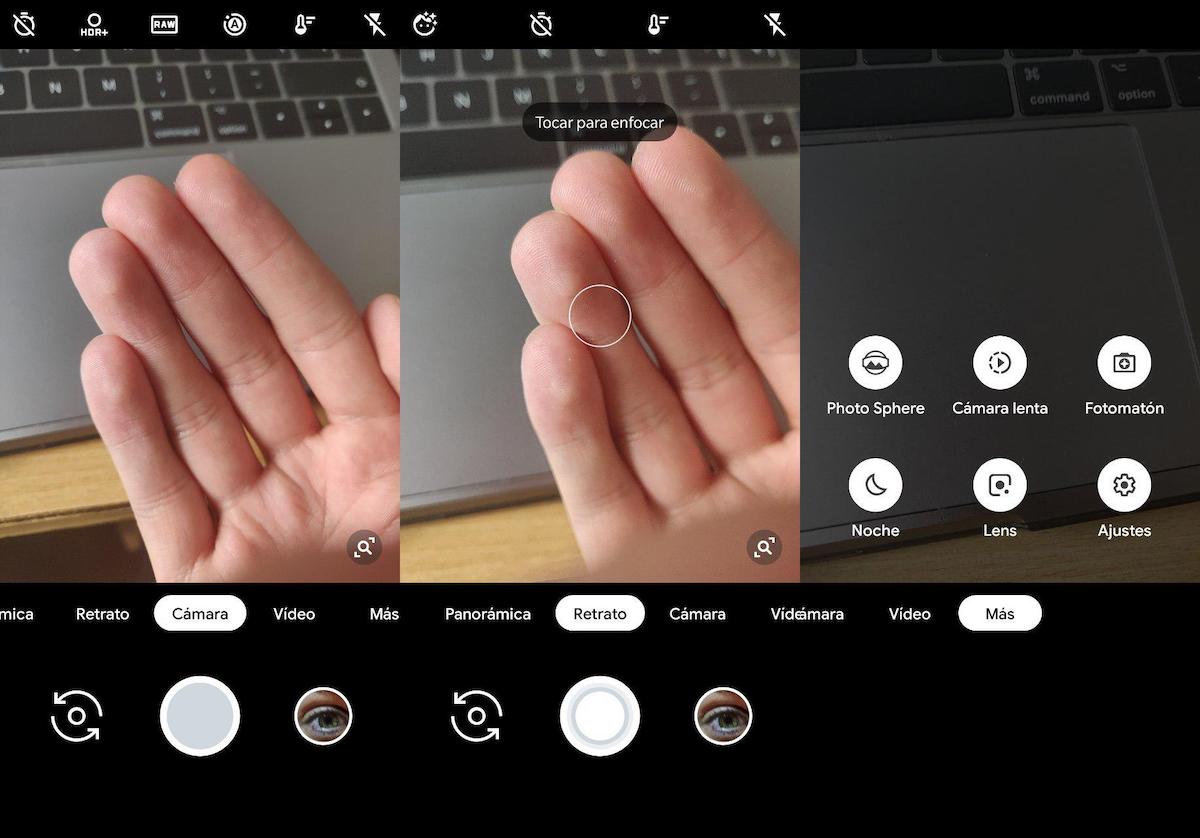
Las mejoras que trae la aplicación con respecto a la aplicación de cámara nativa del Poco F3 son cuantiosas, ya que son las mismas que nos encontramos en los Google Pixel de última generación: HDR mejorado, rango dinámico más amplio, Modo Noche más pulido, mayor detalle en el Modo Retrato, Modo Astrofotografía y un largo etcétera. El proceso para instalar y descargar el APK de Google Camera para el Poco F3 es realmente sencillo. Desde tuexpertomovil.com os explicamos cómo proceder paso a paso a través del artículo que acabamos de enlazar.
Aplicaciones flotantes en el Poco F3, así puedes hacerlo
Las últimas actualizaciones de MIUI nos traen la posibilidad de abrir aplicaciones en cualquier teléfono a través de ventanas flotantes. Para habilitar esta función, deslizaremos hacia abajo el panel de Ajustes rápidos. Si no hemos modificado la disposición de los ajustes, la función en cuestión se mostrará en la segunda pantalla con el nombre de Ventanas flotantes.
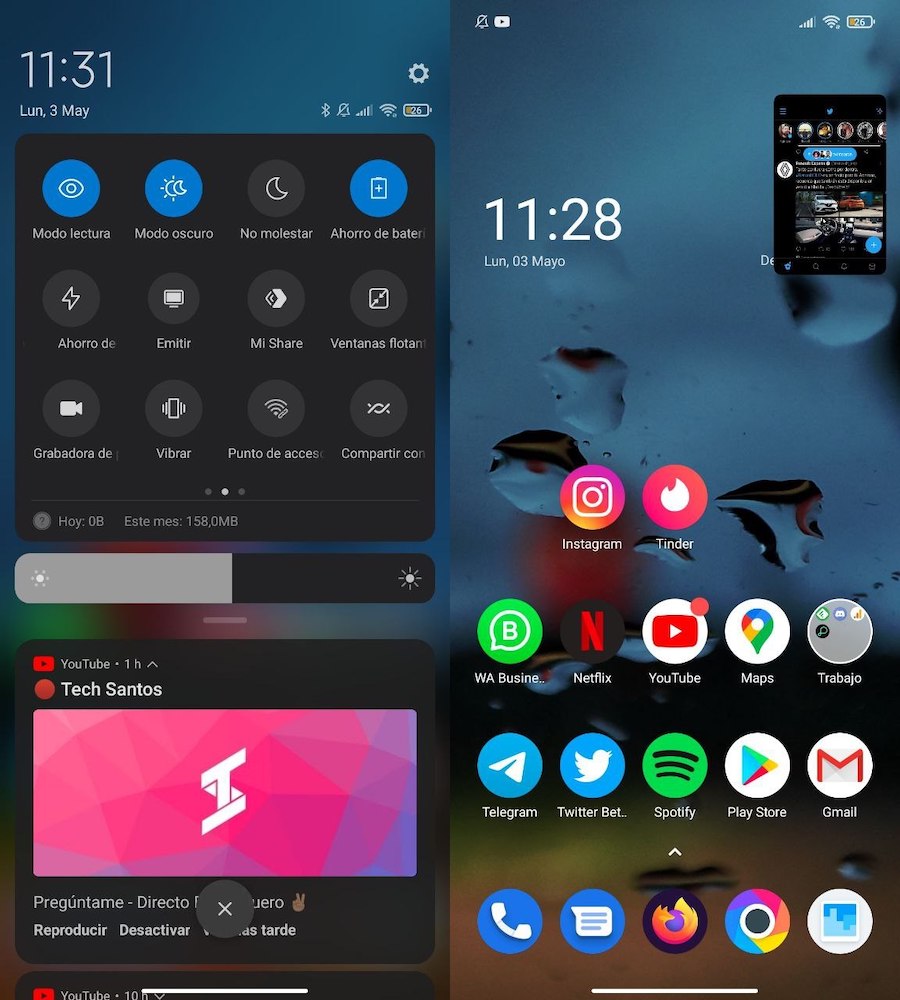
Tras pulsar sobre el ajuste, la aplicación activa pasará a mostrarse en una pequeña ventana flotante. Si queremos interactuar con dicha aplicación, tan solo tendremos que pulsar sobre su contenido para ampliar la ventana y el rango de pulsación. Vale decir que esta función no es compatible con todas las aplicaciones de terceros, por lo que su disponibilidad está limitada.
Duplica la pantalla del Poco F3 en tu televisor
Aunque el Poco F3 no dispone de una conexión USB 3.1 para duplicar la imagen de la pantalla en un monitor o televisor mediante cable, sí que podemos hacer uso de la función Emitir de MIUI para visualizar la pantalla del teléfono en cualquier televisor inteligente compatible con la función Screencast. Para acceder a esta función, deslizaremos el panel de Ajustes Rápidos y nos trasladaremos a la segunda pantalla.
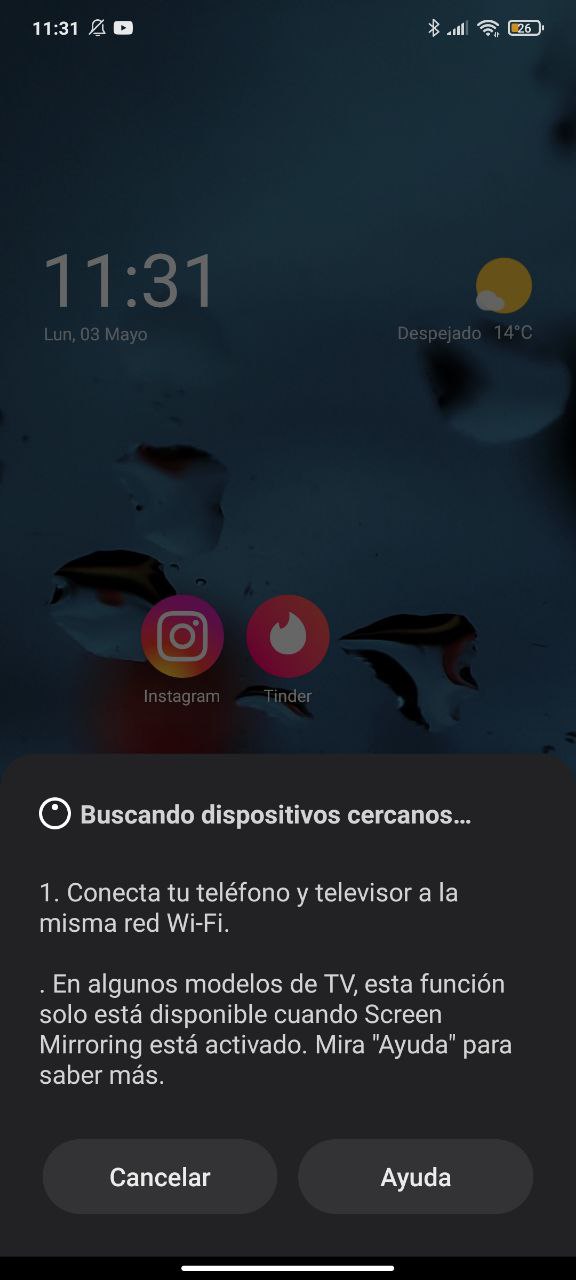
Tras aceptar los términos de uso y habilitar las conexiones pertinentes (WiFi y Bluetooth), el teléfono comenzará a escanear dispositivos cercanos. En algunos televisores, es necesaria la activación manual para hacerlos visibles ante dispositivos externos. Una vez hayamos sincronizado los dos dispositivos, el contenido de la pantalla pasará a mostrarse en el televisor.
Visualiza los FPS de la pantalla en tiempo real
La llegada de pantallas con altas tasas de refresco nos permite reproducir contenido por encima de los 60 FPS. Gracias a las opciones avanzadas de MIUI, podemos visualizar en tiempo real los hercios y FPS a los que se ejecuta una determinada aplicación o acción dentro del Poco F3. Eso sí, previamente tendremos que activar los Ajustes de desarrollador, menú al que podemos acceder dese los ajustes del sistema.
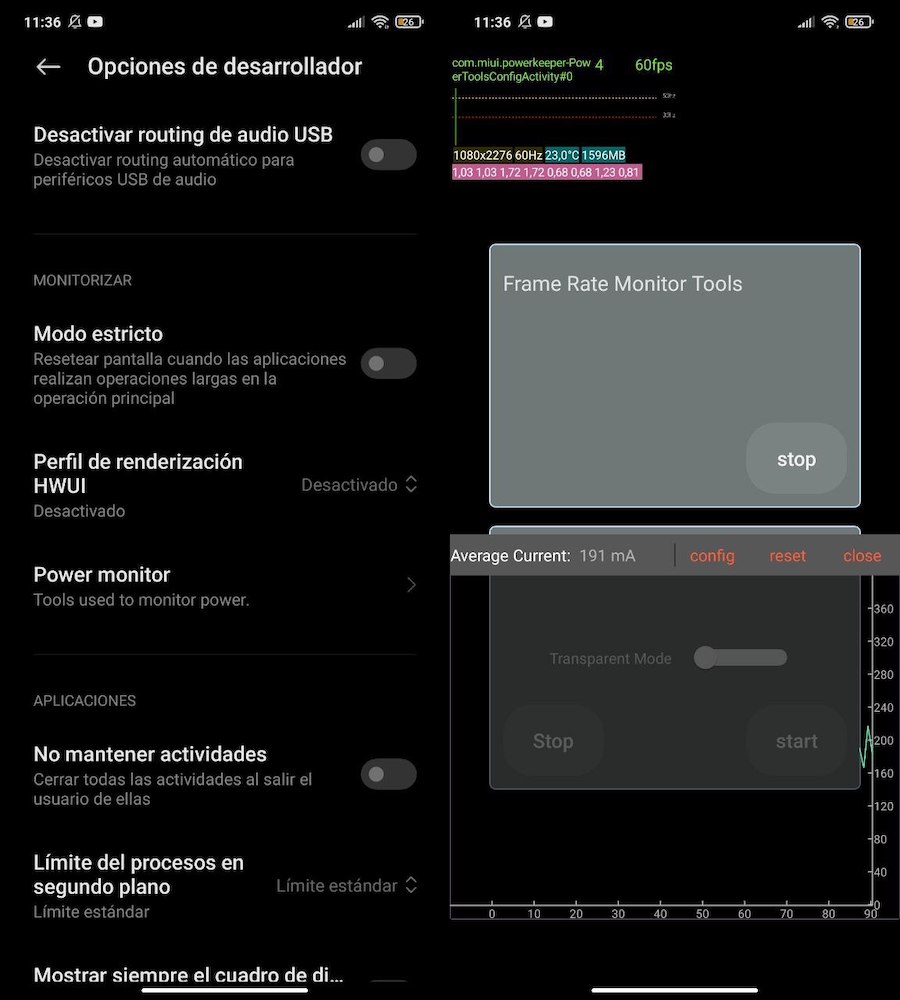
Para habilitar esta función, nos iremos hasta el apartado Sobre el teléfono y pulsaremos varias veces sobre la opción Versión de MIUI. Acto seguido, el sistema habilitará los Ajustes de desarrollador, a los cuales podemos acceder a través del menú Ajustes adicionales que se muestra en la pantalla principal de Ajustes. Una vez dentro, nos iremos hasta la opción Power monitor que se encuentra en el apartado Moinitorizar. Finalmente, pulsaremos sobre Start en la opción Frame Rate Monitor Tools.
Mejora el rendimiento del Poco F3 acelerando las animaciones del sistema
Uno de los trucos más útiles de Android para acelerar el rendimiento del sistema. Para hacer uso de estas funciones tendremos que dirigirnos de nuevo a los Ajustes de desarrollador, aunque en este caso nos desplazaremos hasta el apartado Dibujo, concretamente a las siguientes opciones:
- Nivel de animación de la ventana
- Nivel de animación de las transiciones
- Nivel de duración de las animaciones
Si lo que queremos es dar algo de vida al teléfono, fijaremos la cifra 0.5x en Escala de animación para reducir a la mitad el tiempo que tardan las animaciones en ejecutarse en el Poco F3. Lo recomendable en este caso es configurar la pantalla a 120 Hz para disfrutar aún más de la fluidez del sistema.
Haz fotografías en el Poco F3 en formato RAW
De manera predeterminada, la aplicación nativa de cámara de MIUI realiza disparos en formato JPG o JPEG. Para aprovechar todas las bondades de la cámara del Poco F3, el formato RAW nos permite capturar imágenes sin compresión ni procesado, de tal manera que podemos recurrir a aplicaciones como Photoshop o Lightroom para editarlas a posteriori sin perder calidad en el proceso.
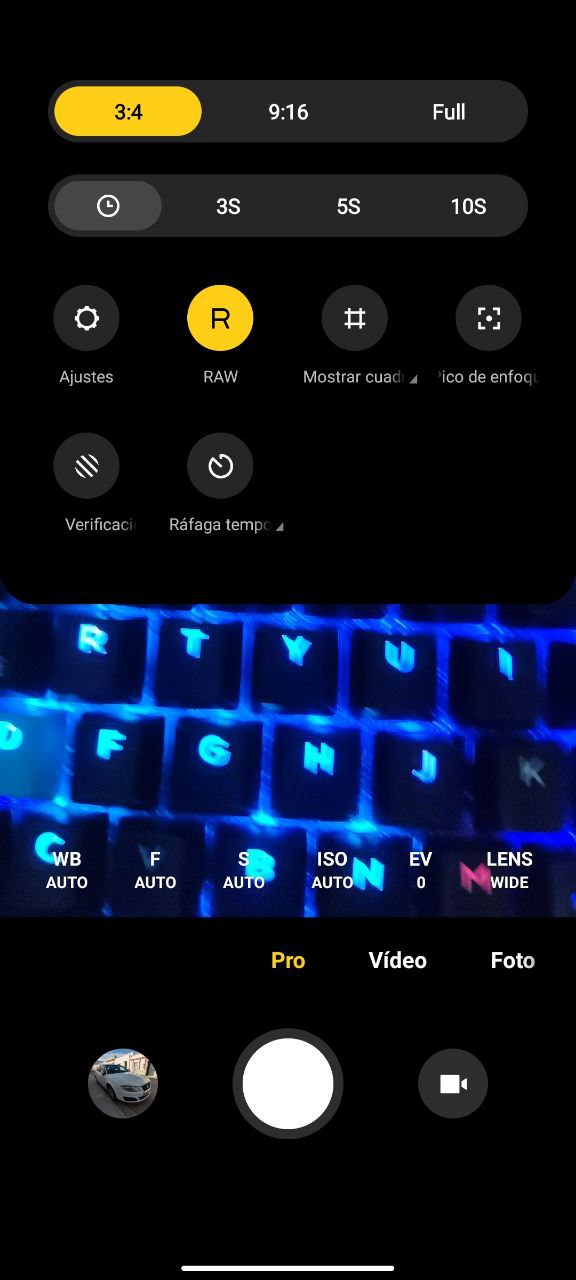
Para activar esta función en el Poco F3 nos iremos hasta el modo Pro que se encuentra en el lado izquierdo de la interfaz de cámara. Una vez dentro, pulsaremos sobre el icono de sandwich de la esquina superior derecha. Finalmente, habilitaremos la opción RAW que se mostrará junto al resto de ajustes. A partir de este punto, las fotografías se guardaran en un formato sin compresión.
Ahorra espacio en el Poco F3 reduciendo el tamaño de los vídeos e imágenes
Siguiendo con los trucos de cámara del Poco F3, MIUI nos permite alternar entre diferentes algoritmos de compresión para reducir el peso de los vídeos y las imágenes capturados con el teléfono. En ambos casos tendremos que dirigirnos a los ajustes de la cámara desde los modos Vídeo y Foto, menú que podemos encontrar pulsando sobre el menú tipo sandwich de la esquina superior derecha. Una vez dentro, localizaremos las siguientes opciones:
- Modo Vídeo: Codificación (H.265. Alto rendimiento)
- Modo Foto: Formato HEIF (Activo)
A partir de ahora, las imágenes y los vídeos pasarán a codificarse bajo un algoritmo de alta compresión.

Eso sí, el formato empleado por el dispositivo podría ser incompatible tanto con reproductores de terceros como con ciertas aplicaciones de edición.
Ficha técnica
| | Poco F3 |
|---|---|
| Pantalla | AMOLED de 6,67 pulgadas con resolución Full HD+, 120 Hz de frecuencia y respuesta táctil de 360 Hz |
| Cámara principal | – Sensor principal de 48 megapíxeles con apertura focal f/1.79 – Sensor secundario con lente gran angular de 8 megapíxeles y apertura focal f/2.2 – Sensor terciario con lente telemacro de 5 megapíxeles y apertura focal f/2.4 |
| Cámara para selfies | Sensor principal de 20 megapíxeles y apertura focal f/2.45 |
| Memoria interna | 128 y 256 GB bajo el estándar UFS 3.1 |
| Ampliación | Sí, a través de tarjetas micro SD |
| Procesador y memoria RAM | Qualcomm Snapdragon 880 6 y 8 GB de RAM |
| Batería | 5.160 mAh con carga rápida de 33 W |
| Sistema operativo | Android 11 con MIUI 12.5 bajo el launcher de Poco |
| Conexiones | 5G SA y NSA, 4G LTE, WiFi de doble banda, Bluetooth 5.1, GPS, USB tipo C, NFC para pagos móviles… |
| SIM | Dual nano SIM |
| Diseño | Acabado en metal y cristal |
| Dimensiones | 163,7 x 76,4 x 7,8 milímetros y 196 gramos |
| Funciones destacadas | Sensor de huellas dactilares en un lateral, desbloqueo facial mediante software, sonido en estéreo, puerto de infrarrojos, refrigeración líquida… |
| Fecha de lanzamiento | Próximamente |
| Precio | Desde 350 euros |




